Hvordan Sett et Word-dokument på iPhone
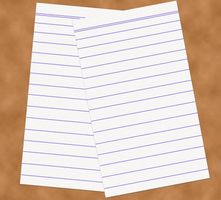
Som standard er iPhone ikke er i stand til å lagre Word-dokumenter uten bruk av en tredjeparts applikasjon som sin plass er reservert for musikk, videoer og andre typer medier. Hvis du ønsker å sette et Word-dokument på din iPhone må du sende dokumentet som vedlegg til e-postkontoen, som deretter kan nås av iPhone så lenge e-postkontoen er satt opp i iPhone-post, kontakter og kalendere seksjon. Så lenge vedlegget forblir på e-postserveren, vil iPhone kunne se den.
Bruksanvisning
1 Åpne e-postprogrammet på datamaskinen, og klikk på "Ny melding" -ikonet i e-postklienten.
2 Skriv inn din e-postadresse i "Til" delen av det nye meldingsvinduet, og klikk på "Vedlegg" knappen for å legge til et vedlegg til e-posten. Finn Word-dokument på harddisken, og dobbeltklikk på dokumentet for å laste det opp til den nye meldingen.
3 Klikk på "Send" -knappen i "Ny melding" vinduet for å sende e-post til deg selv.
4 Trykk på "Settings" -knappen på din iPhone startskjermen, og trykk på «E-post, kontakter, kalendere» -kategorien. Trykk på fanen "Legg til konto", og trykk den type e-posttjeneste du bruker for øyeblikket. Per juli 2010, støtter iPhone Microsoft Exchange, MobileMe, Gmail, Yahoo og AOL. Hvis du bruker en annen type tjeneste, velger du "Annet" -kategorien.
5 Skriv inn ditt fulle navn, e-postadresse og passord som er knyttet til e-postkontoen du sendte Word-dokumentet til, og trykk på "Neste" -knappen. Trykk på "Mail" fanen for å slå på postsynkronisering, og trykk på "Lagre" -knappen.
6 Trykk på Hjem-knappen, og trykk på «Send». Trykk på e-posten du sendte til e-postkontoen, og tapp Word-dokumentet vedlegg i e-postmeldingen for å vise den.
